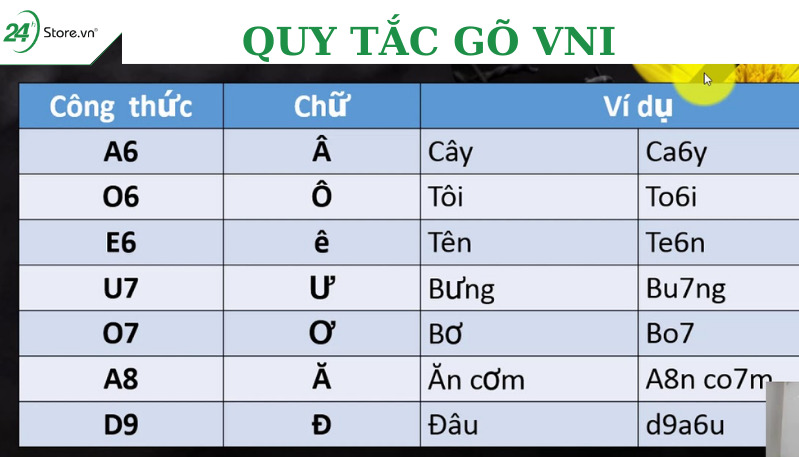Hướng dẫn cách gõ Tiếng Việt trên iPhone vô cùng ĐƠN GIẢN
Bạn đang sử dụng một chiếc iPhone, tuy nhiên bạn lại không biết làm thế nào để có thể gõ Tiếng Việt trên chiếc điện thoại của mình. Đừng lo lắng hãy cùng theo dõi bài viết sau đây của 24hStore để tìm được lời giải đáp cho bản thân. Chỉ với vài thao tác đơn giản bạn có thể dễ dàng viết mọi chữ cái có dấu một cách đơn giản và dễ dàng. Hãy cùng theo dõi bài viết gõ Tiếng Việt trên iPhone nhé!

1. Tìm hiểu ngay về quy tắc gõ tiếng Việt trên iPhone
Hiện nay, các sản phẩm điện thoại iPhone đã tích hợp tiếng Việt. Tuy nhiên trong quá trình cài đặt và sử dụng chúng bị lỗi khi gõ chữ và không thể gõ ra Tiếng Việt. Nhưng trước khi thực hiện bước sửa lỗi này bạn cần nắm rõ một số quy tắc gõ tiếng Việt trên iPhone để tiện cho sử dụng.
Đối với việc sử dụng quy tắc gõ bàn phím Telex hay VNI trên iPhone so với các thiết bị máy tính cũng không quá sai biệt. Vì vậy bạn sẽ nhanh chóng nhớ được cách viết, chính vì thế đừng quá lo lắng trước những quy tắc gõ này. Bạn có thể thực hiện cách đổi số thành chữ trong Excel.
Tham khảo ngay bài viết về cách lấy lại mật khẩu Zalo để đăng nhập vào tài khoản Zalo nhé.
1.1. Quy tắc gõ Tiếng Việt Telex trên iPhone
Sử dụng quy tắc gõ Tiếng Việt Telex trên iPhone không quá sai biệt so với cách gõ tiếng việt trên iPad. Bạn có thể tham khảo:
- aa → â
- uw → ư
- aw → ă
- ow → ơ
- oo → ô
- as → á
- ee → ê
- dd → đ
- af → à
- aj → ạ
- ax → ã
- ar → ả

1.2. Gõ tiếng việt VNI
Cùng tương tự như bộ Telex, bộ VNI cũng áp dụng tương đối cách gõ tiếng việt Telex trên iPhone Cụ thể như sau:
- a1 → á
- a6 → â
- a2 → à
- e6 → ê
- a3 → ả
- o6 → ô
- a4 → ã
- u7 → ư
- a5 → ạ
- o7 → ơ
- a8 → ă
- d9 → đ.
Đối với hai cách gõ này hiện được áp dụng không chỉ trên iPhone (iOS) mà tất cả những thiết bị Android cũng có cách gõ tương tư. Vì vậy đối với những người sử dụng Android có thể áp dụng cách gõ trên để soạn thảo văn bản.
Ngoài ra, khám phá ngay về giai thoại Black Friday là gì, nguồn gốc và cách săn sale để không bị hớ nhé! Tải ngay bộ hình ảnh 20/11 đẹp kèm lời chúc ý nghĩa nhất gửi tặng thầy cô.
Ngoài khó khăn trong việc gõ chữ kiểu tiếng Việt trên iPhone, nhiều người dùng cảm thấy phiền toái với tính năng tắt bật tự động sửa lỗi trên bàn phím iPhone.
2. Quy tắc và cách gõ tiếng Việt kiểu Telex trên iPhone
Để biết được cách gõ tiếng việt Telex trên iPhone bạn cần thực hiện một số bước sau đây:
- Bước 1: Đầu tiên cần tiến hành vào mục “Cài đặt” trên điện thoại iPhone.
- Bước 2: Sau khi đã vào cài đặt chọn Cài đặt chung
- Bước 3: Để thay đổi và cài đặt gõ tiếng Việt cần vào mục Bàn phím
- Bước 4: Tại mục Bàn phím chọn Thêm bàn phím mới.
- Bước 5: Tiến hành chọn ngôn ngữ sử dụng để soạn thảo văn bản Tiếng Việt.
- Bước 6: Sẽ có một số mẫu bàn phím nhất định, bạn cần chọn mẫu muốn sử dụng.
- Bước 7: Khi sử dụng để viết Tiếng Việt trong soạn tin nhắn hay tra tài liệu bạn cần nhấn vào biểu tượng địa cầu có sẵn ở mỗi bàn phím. Tại biểu tượng này sẽ có những ngôn ngữ mà bạn đã chọn, chỉ cần tìm vào mục Tiếng Việt là có thể viết bình thường. Tuy nhiên bạn cần áp dụng cách viết Telex ở trên trong quá trình viết.
Tìm hiểu ngay về sàn Temu là gì mà gần đây được nhắc đến rất nhiều trên truyền thông báo chí, liệu đây có phải sàn thương mại rẻ nhất. Thực hiện ngay xác thực tài khoản zalo đơn giản để bảo mật tài khoản Zalo hơn.
Hướng dẫn kỹ thuật cách gõ tiếng Việt trên iPhone được thực hiện trên điện thoại 12Pro Max 128gb. Bạn có thể thực hiện tương tự trên các dòng điện khác của nhà Táo.
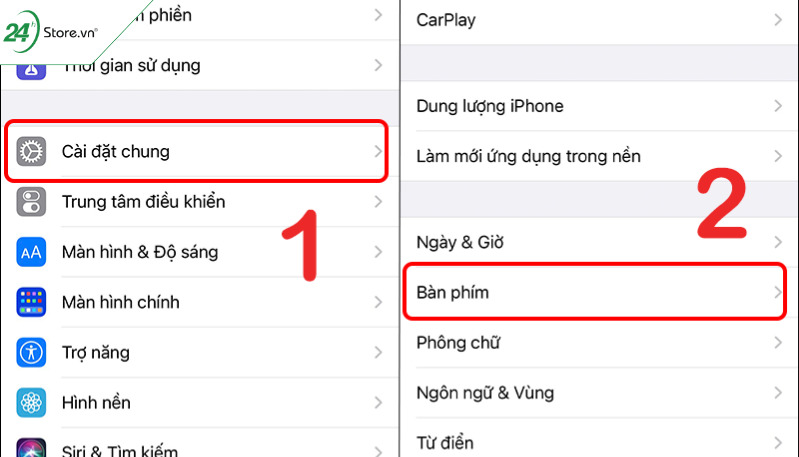
3. Hướng dẫn gõ tiếng Việt kiểu VNI trên iPhone cực chi tiết và dễ thực hiện
Có thể nói việc sử dụng bàn phím trên iPhone vẫn luôn mặc định và hỗ trợ cho kiểu gõ Telex. Tuy nhiên đối với những người dùng quen với kiểu gõ VNI so với cách gõ tiếng Việt Telex trên iPhone lại vô cùng bất tiện. Vì vậy chúng tôi muốn gửi tới bạn cách cài đặt bộ gõ tiếng việt VNI trên iPhone để có thể thuận tiện trong việc gõ văn bản.
- Bước 1: Vì bàn phím VNI không có sẵn trên iPhone vì vậy để sử dụng được cần tìm ứng dụng tương ứng. Vì vậy cần vào App Store tìm kiếm và tiến hành tải phần mềm gõ Laban Key cho iPhone.
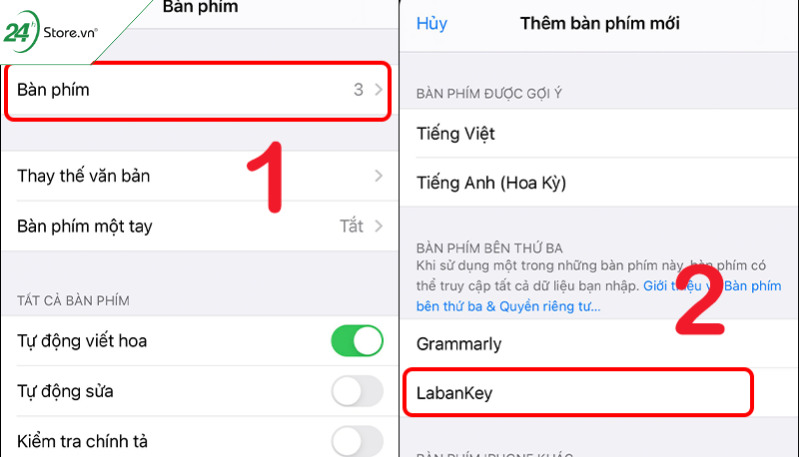
- Bước 2: Đợi phần mềm tải về tiến hành mở phần mềm Laban Key lên và vào mục Tùy chỉnh.
- Bước 3: Ngay khi vào mục này, bạn sẽ nhận thấy hàng đầu tiên của giao diện sẽ hiện lên kiểu gõ, bạn chọn Kiểu gõ tiếng Việt và chọn phần viết VNI.
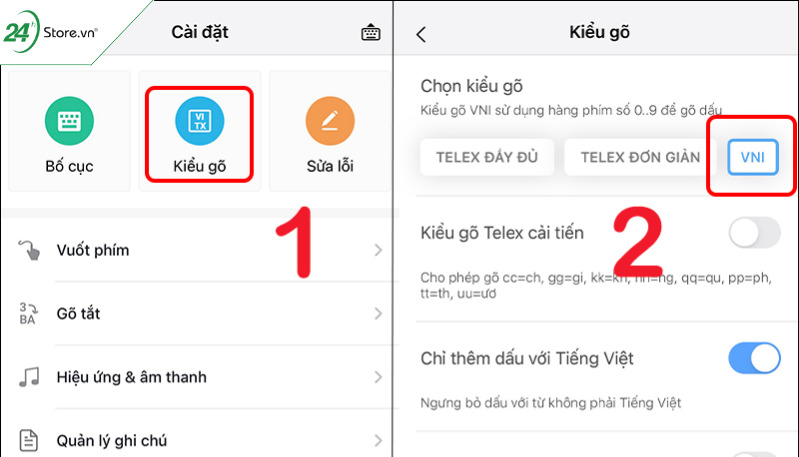
- Bước 4: Để có thể sử dụng VNI bạn cần bật tính năng Hàng phím số.
- Bước 5: Sau đó thoát khỏi app vừa tải về, vào phần mục Cài đặt trên máy iPhone. Tại đây lựa chọn Cài đặt chung tiếp tục chọn vào phần Bàn phím.
- Bước 6: Lúc này bạn sẽ tiến hành chọn mục Thêm bàn phím mới đã tải xuống từ phần mềm Laban Key. Sau khi chọn xong bạn đã hoàn tất việc lựa chọn kiểu gõ tiếng Việt bằng VNI trên iPhone.
Những thông tin về hướng dẫn chi tiết cách gõ Tiếng Việt trên iPhone được chúng tôi cung cấp tại bài viết hy vọng sẽ giúp bạn có thêm sự hiểu biết về cách dùng Tiếng Việt trên iPhone cũ chính hãng. Tuy nhiên thông qua hướng dẫn mà di động 24hStore chia sẻ, việc sử dụng bộ gõ Telex sẽ giúp cho việc gõ Tiếng Việt càng trở nên thuận tiện. Vì vậy trước khi cài đặt bạn hãy xem xét một chút xem bộ gõ nào phù hợp với mình. Mọi thắc mắc cần giải đáp, quý khách gọi ngay đến hotline 1900.0351 để được tư vấn.
Sở hữu ngay chiếc iPhone series 14 với đầy đủ các phiên bản iP 14 mới, điện thoại iPhone 14 Plus, máy iPhone 14 target="_blank"> và iPhone 14 promax để trải nghiệm các tính năng vượt trội, đẳng cấp nhà Táo